本文目录一览1、电脑内存占用过高的原因及解决方法随着计算机技术的不断发展,我们的电脑处理能力越来越强大。然而,有时候我们可能会遇到电脑内存占用过高...
2025-09-03 27 电脑内存
随着科技飞速发展,许多人的电脑运行速度已无法满足当前软件需求,尤其是一些老式的电脑。但即便如此,我们仍可以通过一些技术手段对其进行优化,而内存条容量的查看就是优化的第一步。本文将详细介绍如何在老电脑上查看内存条的容量,帮助您更好地了解和升级您的电脑硬件。
1.使用Windows任务管理器查看内存容量
Windows系统自带的任务管理器是一个非常实用的工具,可以轻松查看电脑的内存使用情况。
步骤一:按`Ctrl`+`Shift`+`Esc`或右键点击任务栏的开始按钮选择“任务管理器”。
步骤二:点击“性能”标签,选择“内存”,在此界面中可以查看到物理内存的总量、已使用内存以及剩余内存。
2.使用系统信息查看详细内存容量
Windows系统信息提供了关于电脑硬件的详细报告,其中包括内存信息。
步骤一:在搜索栏输入`msinfo32`并回车,打开系统信息。
步骤二:在左侧菜单中选择“组件”然后点击“内存”,右侧会显示详细的内存规格。
3.使用第三方软件查看内存信息
第三方软件如CPU-Z或Speccy等,可以帮助我们更详细地了解电脑硬件信息。
CPUZ:
下载并安装CPUZ。
运行程序,在“内存”标签页下可以看到内存的频率、时序等信息。
在“SPD”标签页中可以查看每条内存的容量、通道等信息。
Speccy:
下载并安装Speccy。
运行程序,它会为您展示包括CPU、主板、内存等在内的硬件概览。
在内存部分,Speccy同样提供了每条内存的容量、插槽位置等详细信息。
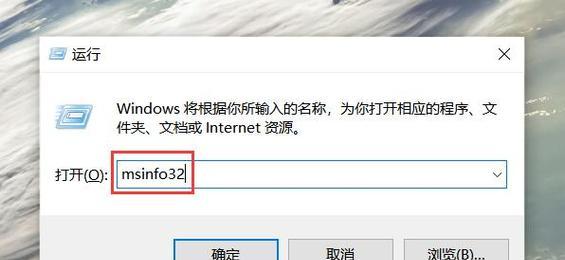
常见问题
内存容量显示不正常:若看到的内存容量与实际不符,可能是操作系统无法完全识别大容量内存或某些内存条没有被正确安装。
内存条插入错误:老式电脑可能存在内存插槽问题,记住要插入正确颜色的内存槽,以启用双通道功能。
升级内存条注意事项:升级前需确认主板支持的最大内存容量和内存类型,避免购买到不兼容的内存条。
实用技巧
查看型号购买兼容内存:通过查看当前内存条的型号,可以在购买新内存条时作为参考,确保兼容性。
定期清理和优化:电脑长时间使用后,可能会积累大量临时文件和碎片,建议使用系统自带的磁盘清理工具进行定期清理。
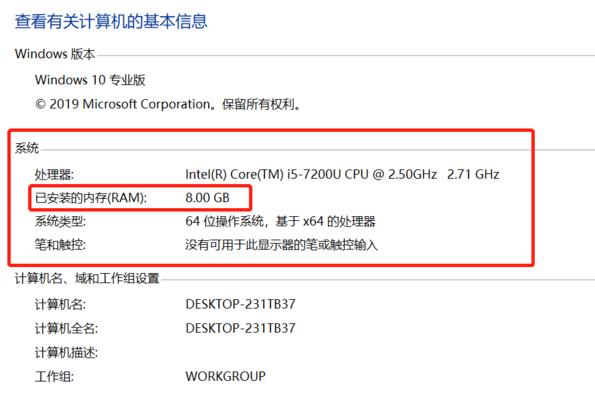
在了解如何查看老电脑内存容量之前,我们有必要了解内存条的基本知识。内存条(RAM),即随机存取存储器,是电脑中主要的临时存储单元,负责存放处理器临时处理的数据。内存容量越大,电脑运行多任务的能力就越强。
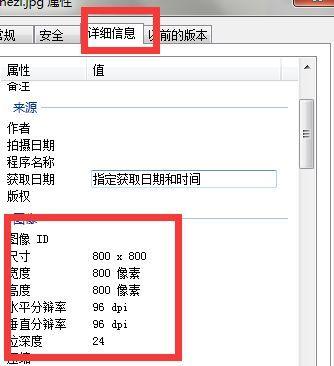
通过本文的介绍,您现在应该能够轻松查看并了解您的老电脑内存条容量。清晰知道自己电脑的内存情况,是系统优化和升级的第一步。在进行硬件升级或优化之前,请确保根据电脑主板和操作系统的要求选择正确的内存类型和容量。随着对您电脑的深入了解,您将更加有信心地进行后续的升级和调整工作。
标签: 电脑内存
版权声明:本文内容由互联网用户自发贡献,该文观点仅代表作者本人。本站仅提供信息存储空间服务,不拥有所有权,不承担相关法律责任。如发现本站有涉嫌抄袭侵权/违法违规的内容, 请发送邮件至 3561739510@qq.com 举报,一经查实,本站将立刻删除。
相关文章

本文目录一览1、电脑内存占用过高的原因及解决方法随着计算机技术的不断发展,我们的电脑处理能力越来越强大。然而,有时候我们可能会遇到电脑内存占用过高...
2025-09-03 27 电脑内存
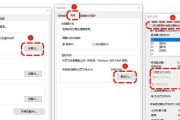
在当今这个数字时代,电脑已成为我们工作和生活不可或缺的一部分。但是,随着使用时间的增长,电脑内存中会积累越来越多的垃圾文件,这些垃圾文件不仅占用了宝贵...
2025-07-27 27 电脑内存
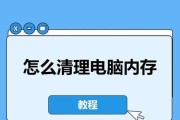
在日常使用电脑的过程中,我们经常会遇到电脑变得卡顿、缓慢的问题,尤其是在打开多个应用程序或进行资源密集型任务时。这种情况常常是因为电脑内存被大量占用,...
2025-07-06 29 电脑内存

如何查看电脑内存频率?电脑内存频率怎么看?在当今的电脑系统中,内存(RAM)是至关重要的硬件组件之一。它直接关系到系统运行的流畅度和多任务处理能力...
2025-07-04 35 电脑内存

当您使用联想Yoga系列电脑进行日常工作或娱乐时,了解如何查看内存占用情况对于确保系统运行流畅至关重要。本文将为您提供一个全面的指南,教您如何在Yog...
2025-07-01 36 电脑内存
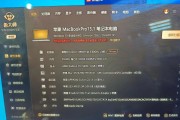
在这个数字化时代,电脑作为我们日常工作中不可或缺的工具,它的工作效率很大程度上依赖于硬件性能。内存(RAM)和硬盘是电脑中最重要的存储设备之一,而MA...
2025-07-01 36 电脑内存